Hvordan sendes kontaktliste eller distributionsliste til andre i Outlook?
Deling af distributionsliste med arbejdsteamets medlemmer er den sag, du ofte står over for, mens du arbejder med Outlook. Udover import og eksport distributionsliste kan du nemt dele distributionsliste med andre ved at sende den direkte via e-mail. Denne artikel viser dig, hvordan du sender kontaktliste eller distributionsliste til andre i Outlook.
Send distributionsliste til andre i Outlook
- Automatiser e-mail med Auto CC / BCC, Automatisk videresendelse ved regler; sende Auto svar (Ikke til stede) uden at kræve en udvekslingsserver...
- Få påmindelser som BCC Advarsel når du svarer til alle, mens du er på BCC-listen, og Påmind, når du mangler vedhæftede filer for glemte vedhæftede filer...
- Forbedre e-mail-effektiviteten med Svar (alle) med vedhæftede filer, Tilføj automatisk hilsen eller dato og tid til signatur eller emne, Besvar flere e-mails...
- Strømline e-mail med Genkald e-mails, Vedhæftningsværktøjer (Komprimer alle, Gem alt automatisk...), Fjern duplikaterog Hurtig rapport...
 Send distributionsliste til andre i Outlook
Send distributionsliste til andre i Outlook
For at sende kontaktliste eller distributionsliste til andre i Outlook skal du gøre som følger.
1. i Post se, vær venlig at oprette en ny e-mail-besked ved at klikke Ny e-mail under Home fane.
2. i Besked vindue, klik venligst Vedhæft vare > Outlook-vare under Besked fanen. Se skærmbillede:
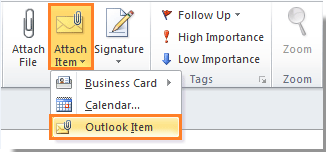
I Outlook 2007 kan du bare klikke på Vedhæft vare for at vise Indsæt element dialog boks.
3. i Indsæt element i dialogboksen, skal du gøre som følger.
1). Vælg Kontakt os mappe, der indeholder den distributionsliste, du vil sende til andre i Kig ind afsnit;
2). Vælg distributionslisten i Varer afsnit;
3). Hvis du vil indsætte distributionslisten som en vedhæftet fil til e-mailen, skal du kontrollere Attachment mulighed;
Og hvis du tjekker Kun tekst valgmulighed, distributionslisten vil blive indsat i e-mail-kroppen som tekster.
4). Klik på OK .
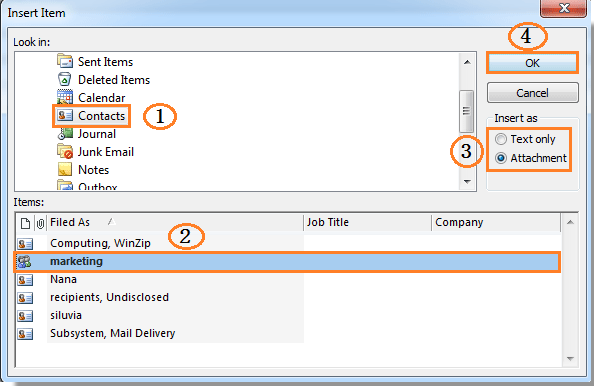
4. Derefter kan du se distributionslisten indsættes i e-mailen, komponere din e-mail og derefter sende den.
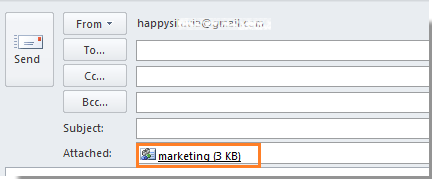
Bemærk: Du kan også sende andre kontakter ved at vælge dem en efter en i Indsæt element dialog boks.
Bedste kontorproduktivitetsværktøjer
Kutools til Outlook - Over 100 kraftfulde funktioner til at superlade din Outlook
🤖 AI Mail Assistant: Øjeblikkelige pro-e-mails med AI-magi – et klik for geniale svar, perfekt tone, flersproget beherskelse. Forvandl e-mailing ubesværet! ...
📧 Email Automation: Ikke til stede (tilgængelig til POP og IMAP) / Planlæg Send e-mails / Auto CC/BCC efter regler ved afsendelse af e-mail / Automatisk videresendelse (avancerede regler) / Tilføj automatisk hilsen / Opdel automatisk e-mails med flere modtagere i individuelle meddelelser ...
📨 Email Management: Genkald nemt e-mails / Bloker svindel-e-mails af emner og andre / Slet duplikerede e-mails / Avanceret søgning / Konsolider mapper ...
📁 Vedhæftede filer Pro: Batch Gem / Batch adskilles / Batch komprimere / Automatisk gem / Automatisk afmontering / Automatisk komprimering ...
🌟 Interface Magic: 😊 Flere smukke og seje emojis / Boost din Outlook-produktivitet med fanebaserede visninger / Minimer Outlook i stedet for at lukke ...
👍 Wonders med et enkelt klik: Besvar alle med indgående vedhæftede filer / Anti-phishing e-mails / 🕘Vis afsenderens tidszone ...
👩🏼🤝👩🏻 Kontakter og kalender: Batch Tilføj kontakter fra udvalgte e-mails / Opdel en kontaktgruppe til individuelle grupper / Fjern fødselsdagspåmindelser ...
Over 100 Features Afvent din udforskning! Klik her for at finde mere.

